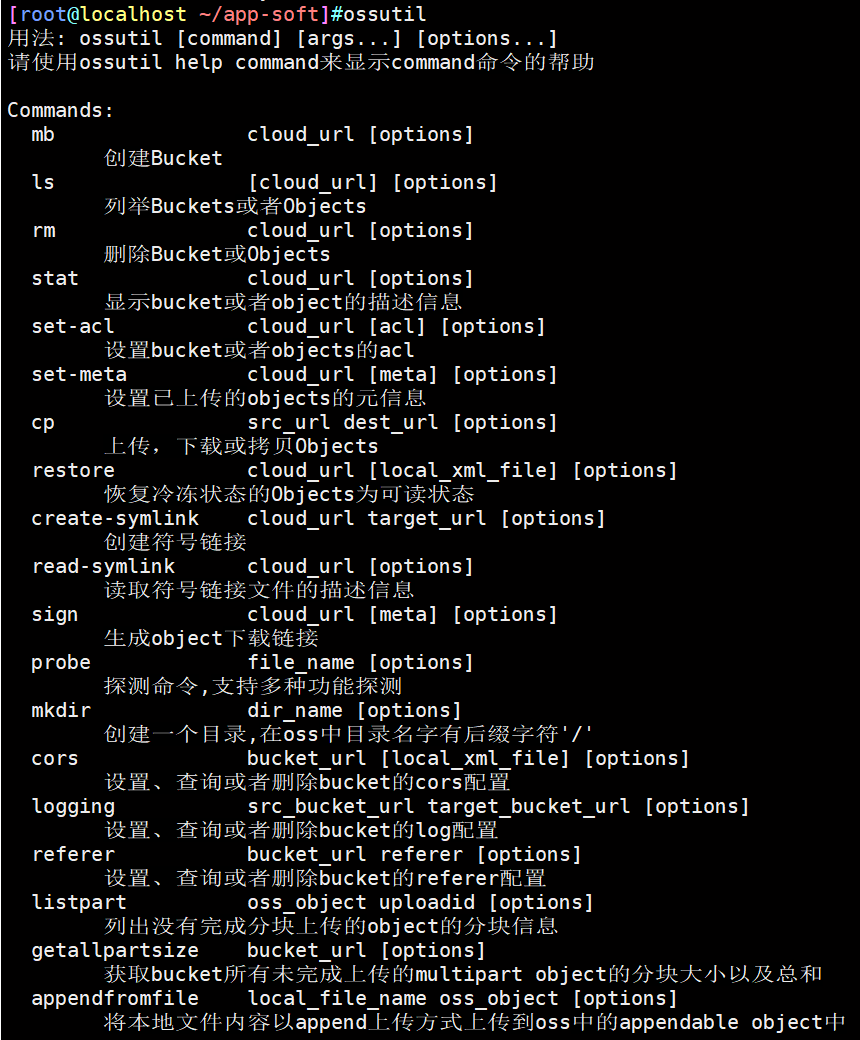Linux使用OSS工具(对象存储)
安装ossutil
当您需要快速上传大文件、下载文件、删除固定前缀文件时,可以使用ossutil工具。ossutil支持在Windows、Linux、macOS等系统中运行,您可以根据实际环境下载和安装合适的版本。
下载地址
下载并安装ossutil
一、Linux安装ossutil
- 解压软件包
需要使用解压工具(unzip、7z)解压软件包,请提前安装其中的一个解压工具。
unzip ossutil-v1.7.18-linux-amd64.zip
- 执行安装
sudo -v ; curl https://gosspublic.alicdn.com/ossutil/install.sh | sudo bash
- 配置osstuil
- 输入配置命令。
ossutil config
- 根据提示设置配置文件路径。
请输入配置文件名,文件名可以带路径(默认为:/home/user/.ossutilconfig,回车将使用默认路径。
如果用户设置为其它路径,在使用命令时需要将--config-file选项设置为该路径):
ossutil默认使用/home/user/.ossutilconfig作为配置文件,若您设置了配置文件的路径,则每次使用命令时需增加-c选项指定配置文件。例如配置文件保存为/home/config,使用ls时,命令格式如下:
ossutil ls oss://examplebucket -c /home/config
- 根据提示设置工具的语言。请输入语言CH或EN。工具使用的语言默认与操作系统保持一致。该配置项将在此次config命令设置成功后生效。
- 配置oss访问
- 验证是否已成功安装ossutil
ossutil
如果屏幕中输出ossutil所有支持的命令,表明已成功安装ossutil。
- mkdir(创建一个目录)
格式:(名为:20240110)
./ossutil64 mkdir oss://bucketname/dirname [--encoding-type <value>]
参数及选项说明如下:
|
配置项 |
说明 |
|
bucketname |
目标Bucket名称。 |
|
dirname |
创建的目录名称。目录名称须以正斜线(/)结尾。若未添加正斜线(/),ossutil会在目录末尾自动添加。 |
|
--encoding-type |
对oss://bucket_name后面的key(目录名称)进行编码,取值为url。如果不指定该选项,则表示目录名称未经过编码。 |
使用示例:
- 创建目录。
- 创建单级目录
ossutil64 mkdir oss://oss-test-anb/20240110
以下输出结果表明已在目标存储空间examplebucket下成功创建名为20240110/的目录。
0.385877(s) elapsed
- 创建多级目录
当您需要对文件存放的目录进行更精细的分类时,您需要创建多级目录对文件进行管理。例如您需要在目标存储空间examplebucket中Photo/目录下存放2021年份的快照信息。
ossutil64 mkdir oss://oss-test-anb/20240110-mkdir/16-30/
如果误删除了16-30/目录,且上一级目录20240110-mkdir/下文件个数为0,则20240110-mkdir/目录也会被自动移除。
- 将文件上传至目标目录将exampleobject.txt文件上传至存储空间examplebucket下已创建的dir/目录。
ossutil64 cp exampleobject.txt oss://examplebucket/dir/
以上输出结果表明文件已上传至目标目录。
Succeed: Total num: 1, size: 0. OK num: 1(upload 1 files).
average speed 0(byte/s)
- du(获取大小)
- 命令格式:
./ossutil64 du oss://bucketname[/prefix] [--payer requester] [--all-versions][--block-size <value>]
参数及选项说明如下:
- 查询指定bucket下所有版本Object的大小
以下命令用于查询examplebucket内所有版本Object的大小:
ossutil64 du oss://oss-test-anb/ --all-versions
以下输出结果表明存储空间oss-test-anb内指定目录dir下共有3个Object,其存储类型均为Standard,文件总大小为0.0002 GB。